bluetooth OPEL ADAM 2018.5 Uputstvo za rukovanje Infotainment sistemom (in Serbian)
[x] Cancel search | Manufacturer: OPEL, Model Year: 2018.5, Model line: ADAM, Model: OPEL ADAM 2018.5Pages: 111, PDF Size: 2.08 MB
Page 6 of 111
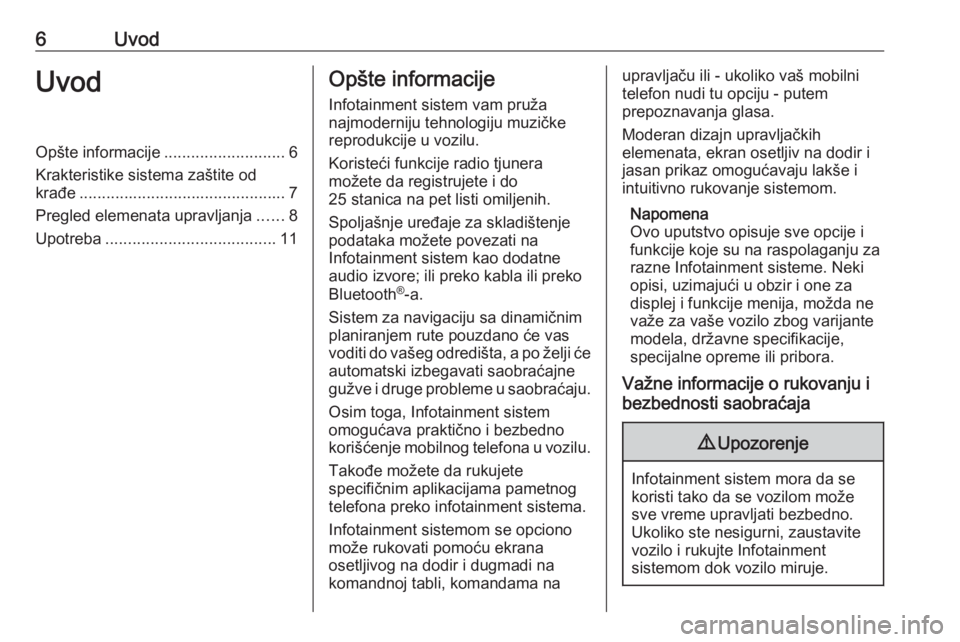
6UvodUvodOpšte informacije...........................6
Krakteristike sistema zaštite od
krađe .............................................. 7
Pregled elemenata upravljanja ......8
Upotreba ...................................... 11Opšte informacije
Infotainment sistem vam pruža
najmoderniju tehnologiju muzičke
reprodukcije u vozilu.
Koristeći funkcije radio tjunera
možete da registrujete i do
25 stanica na pet listi omiljenih.
Spoljašnje uređaje za skladištenje
podataka možete povezati na
Infotainment sistem kao dodatne
audio izvore; ili preko kabla ili preko
Bluetooth ®
-a.
Sistem za navigaciju sa dinamičnim
planiranjem rute pouzdano će vas
voditi do vašeg odredišta, a po želji će
automatski izbegavati saobraćajne
gužve i druge probleme u saobraćaju.
Osim toga, Infotainment sistem
omogućava praktično i bezbedno
korišćenje mobilnog telefona u vozilu.
Takođe možete da rukujete
specifičnim aplikacijama pametnog
telefona preko infotainment sistema.
Infotainment sistemom se opciono
može rukovati pomoću ekrana
osetljivog na dodir i dugmadi na
komandnoj tabli, komandama naupravljaču ili - ukoliko vaš mobilni telefon nudi tu opciju - putem
prepoznavanja glasa.
Moderan dizajn upravljačkih
elemenata, ekran osetljiv na dodir i jasan prikaz omogućavaju lakše i
intuitivno rukovanje sistemom.
Napomena
Ovo uputstvo opisuje sve opcije i
funkcije koje su na raspolaganju za
razne Infotainment sisteme. Neki
opisi, uzimajući u obzir i one za
displej i funkcije menija, možda ne važe za vaše vozilo zbog varijantemodela, državne specifikacije,
specijalne opreme ili pribora.
Važne informacije o rukovanju i
bezbednosti saobraćaja9 Upozorenje
Infotainment sistem mora da se
koristi tako da se vozilom može
sve vreme upravljati bezbedno.
Ukoliko ste nesigurni, zaustavite
vozilo i rukujte Infotainment
sistemom dok vozilo miruje.
Page 12 of 111
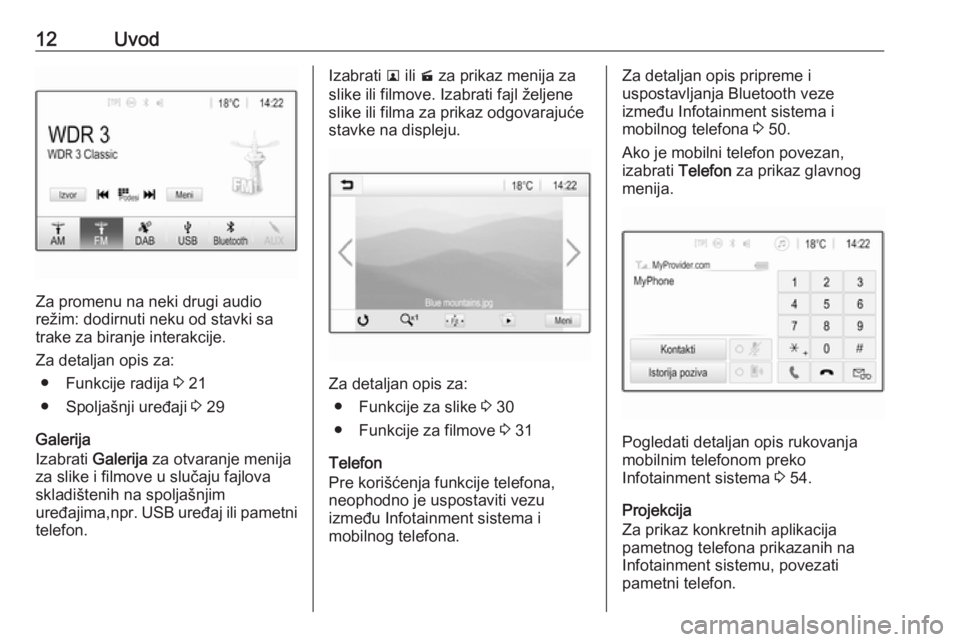
12Uvod
Za promenu na neki drugi audio
režim: dodirnuti neku od stavki sa
trake za biranje interakcije.
Za detaljan opis za: ● Funkcije radija 3 21
● Spoljašnji uređaji 3 29
Galerija
Izabrati Galerija za otvaranje menija
za slike i filmove u slučaju fajlova
skladištenih na spoljašnjim
uređajima,npr. USB uređaj ili pametni telefon.
Izabrati l ili m za prikaz menija za
slike ili filmove. Izabrati fajl željene
slike ili filma za prikaz odgovarajuće
stavke na displeju.
Za detaljan opis za:
● Funkcije za slike 3 30
● Funkcije za filmove 3 31
Telefon
Pre korišćenja funkcije telefona,
neophodno je uspostaviti vezu
između Infotainment sistema i
mobilnog telefona.
Za detaljan opis pripreme i
uspostavljanja Bluetooth veze
između Infotainment sistema i
mobilnog telefona 3 50.
Ako je mobilni telefon povezan,
izabrati Telefon za prikaz glavnog
menija.
Pogledati detaljan opis rukovanja
mobilnim telefonom preko
Infotainment sistema 3 54.
Projekcija
Za prikaz konkretnih aplikacija
pametnog telefona prikazanih na
Infotainment sistemu, povezati
pametni telefon.
Page 19 of 111
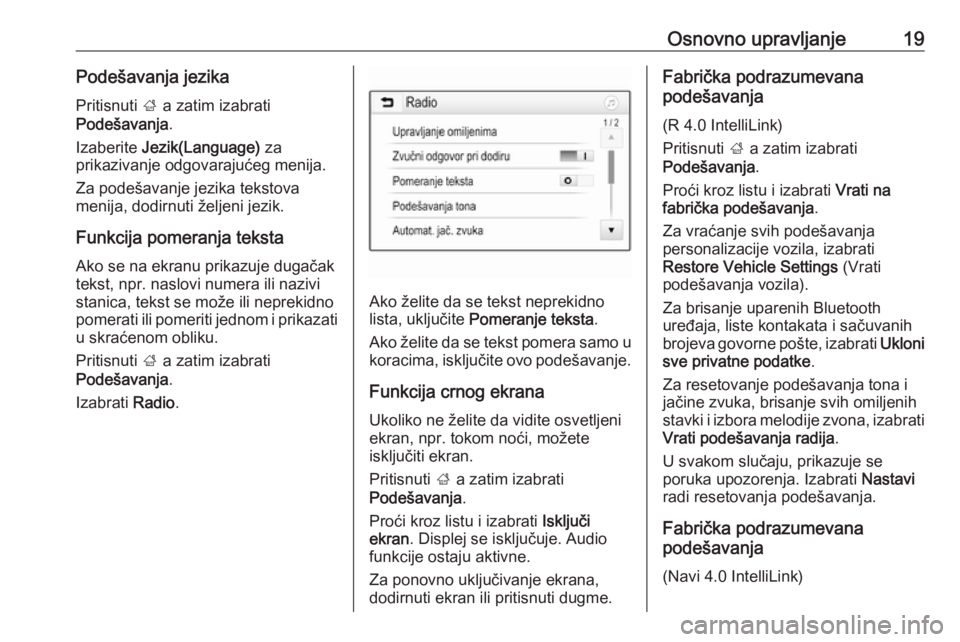
Osnovno upravljanje19Podešavanja jezikaPritisnuti ; a zatim izabrati
Podešavanja .
Izaberite Jezik(Language) za
prikazivanje odgovarajućeg menija.
Za podešavanje jezika tekstova
menija, dodirnuti željeni jezik.
Funkcija pomeranja teksta Ako se na ekranu prikazuje dugačak
tekst, npr. naslovi numera ili nazivi
stanica, tekst se može ili neprekidno
pomerati ili pomeriti jednom i prikazati
u skraćenom obliku.
Pritisnuti ; a zatim izabrati
Podešavanja .
Izabrati Radio.
Ako želite da se tekst neprekidno
lista, uključite Pomeranje teksta .
Ako želite da se tekst pomera samo u koracima, isključite ovo podešavanje.
Funkcija crnog ekrana Ukoliko ne želite da vidite osvetljeni
ekran, npr. tokom noći, možete
isključiti ekran.
Pritisnuti ; a zatim izabrati
Podešavanja .
Proći kroz listu i izabrati Isključi
ekran . Displej se isključuje. Audio
funkcije ostaju aktivne.
Za ponovno uključivanje ekrana,
dodirnuti ekran ili pritisnuti dugme.
Fabrička podrazumevana
podešavanja
(R 4.0 IntelliLink)
Pritisnuti ; a zatim izabrati
Podešavanja .
Proći kroz listu i izabrati Vrati na
fabrička podešavanja .
Za vraćanje svih podešavanja
personalizacije vozila, izabrati
Restore Vehicle Settings (Vrati
podešavanja vozila).
Za brisanje uparenih Bluetooth
uređaja, liste kontakata i sačuvanih
brojeva govorne pošte, izabrati Ukloni
sve privatne podatke .
Za resetovanje podešavanja tona i jačine zvuka, brisanje svih omiljenih stavki i izbora melodije zvona, izabrati Vrati podešavanja radija .
U svakom slučaju, prikazuje se
poruka upozorenja. Izabrati Nastavi
radi resetovanja podešavanja.
Fabrička podrazumevana
podešavanja
(Navi 4.0 IntelliLink)
Page 20 of 111
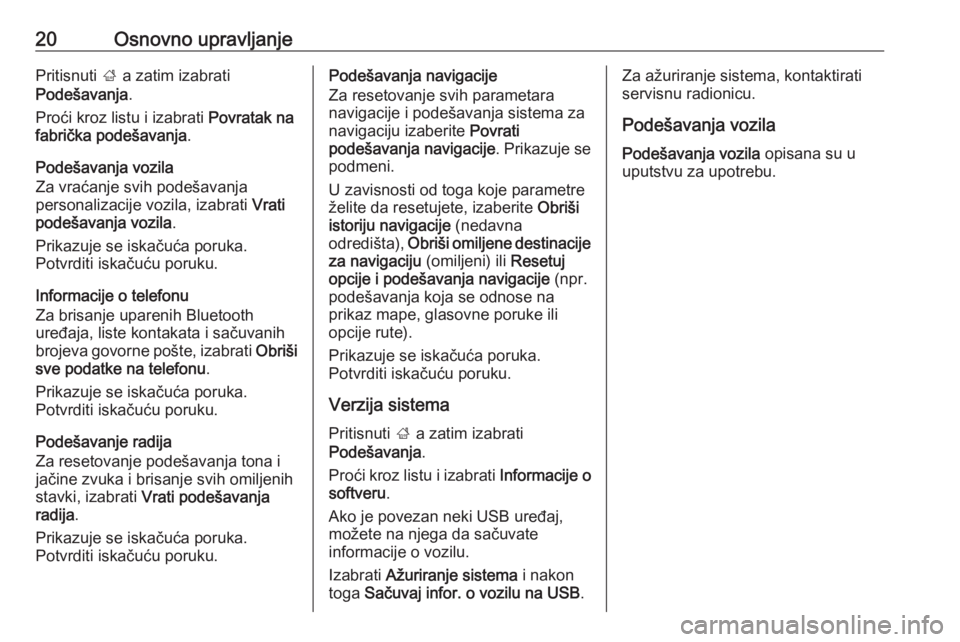
20Osnovno upravljanjePritisnuti ; a zatim izabrati
Podešavanja .
Proći kroz listu i izabrati Povratak na
fabrička podešavanja .
Podešavanja vozila
Za vraćanje svih podešavanja
personalizacije vozila, izabrati Vrati
podešavanja vozila .
Prikazuje se iskačuća poruka.
Potvrditi iskačuću poruku.
Informacije o telefonu
Za brisanje uparenih Bluetooth
uređaja, liste kontakata i sačuvanih
brojeva govorne pošte, izabrati Obriši
sve podatke na telefonu .
Prikazuje se iskačuća poruka.
Potvrditi iskačuću poruku.
Podešavanje radija
Za resetovanje podešavanja tona i jačine zvuka i brisanje svih omiljenih
stavki, izabrati Vrati podešavanja
radija .
Prikazuje se iskačuća poruka.
Potvrditi iskačuću poruku.Podešavanja navigacije
Za resetovanje svih parametara
navigacije i podešavanja sistema za navigaciju izaberite Povrati
podešavanja navigacije . Prikazuje se
podmeni.
U zavisnosti od toga koje parametre
želite da resetujete, izaberite Obriši
istoriju navigacije (nedavna
odredišta), Obriši omiljene destinacije
za navigaciju (omiljeni) ili Resetuj
opcije i podešavanja navigacije (npr.
podešavanja koja se odnose na
prikaz mape, glasovne poruke ili
opcije rute).
Prikazuje se iskačuća poruka.
Potvrditi iskačuću poruku.
Verzija sistema Pritisnuti ; a zatim izabrati
Podešavanja .
Proći kroz listu i izabrati Informacije o
softveru .
Ako je povezan neki USB uređaj,
možete na njega da sačuvate
informacije o vozilu.
Izabrati Ažuriranje sistema i nakon
toga Sačuvaj infor. o vozilu na USB .Za ažuriranje sistema, kontaktirati
servisnu radionicu.
Podešavanja vozila
Podešavanja vozila opisana su u
uputstvu za upotrebu.
Page 28 of 111
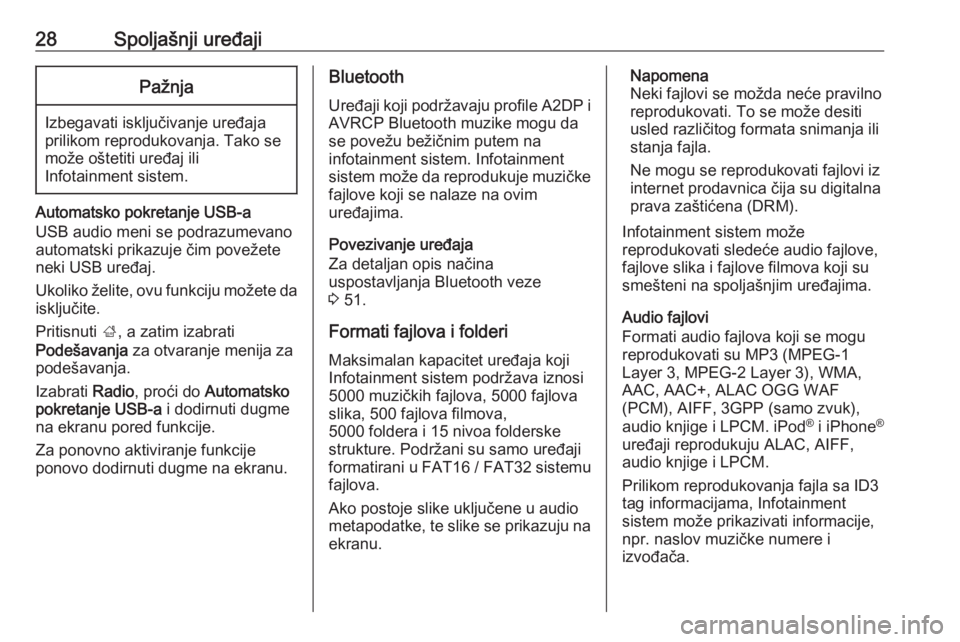
28Spoljašnji uređajiPažnja
Izbegavati isključivanje uređaja
prilikom reprodukovanja. Tako se
može oštetiti uređaj ili
Infotainment sistem.
Automatsko pokretanje USB-a
USB audio meni se podrazumevano
automatski prikazuje čim povežete
neki USB uređaj.
Ukoliko želite, ovu funkciju možete da isključite.
Pritisnuti ;, a zatim izabrati
Podešavanja za otvaranje menija za
podešavanja.
Izabrati Radio, proći do Automatsko
pokretanje USB-a i dodirnuti dugme
na ekranu pored funkcije.
Za ponovno aktiviranje funkcije
ponovo dodirnuti dugme na ekranu.
Bluetooth
Uređaji koji podržavaju profile A2DP i
AVRCP Bluetooth muzike mogu da
se povežu bežičnim putem na
infotainment sistem. Infotainment
sistem može da reprodukuje muzičke fajlove koji se nalaze na ovim
uređajima.
Povezivanje uređaja
Za detaljan opis načina
uspostavljanja Bluetooth veze
3 51.
Formati fajlova i folderi
Maksimalan kapacitet uređaja koji
Infotainment sistem podržava iznosi
5000 muzičkih fajlova, 5000 fajlova
slika, 500 fajlova filmova,
5000 foldera i 15 nivoa folderske
strukture. Podržani su samo uređaji
formatirani u FAT16 / FAT32 sistemu fajlova.
Ako postoje slike uključene u audio
metapodatke, te slike se prikazuju na
ekranu.Napomena
Neki fajlovi se možda neće pravilno
reprodukovati. To se može desiti usled različitog formata snimanja ili
stanja fajla.
Ne mogu se reprodukovati fajlovi iz
internet prodavnica čija su digitalna
prava zaštićena (DRM).
Infotainment sistem može
reprodukovati sledeće audio fajlove,
fajlove slika i fajlove filmova koji su
smešteni na spoljašnjim uređajima.
Audio fajlovi
Formati audio fajlova koji se mogu reprodukovati su MP3 (MPEG-1
Layer 3, MPEG-2 Layer 3), WMA,
AAC, AAC+, ALAC OGG WAF
(PCM), AIFF, 3GPP (samo zvuk),
audio knjige i LPCM. iPod ®
i iPhone ®
uređaji reprodukuju ALAC, AIFF,
audio knjige i LPCM.
Prilikom reprodukovanja fajla sa ID3
tag informacijama, Infotainment
sistem može prikazivati informacije,
npr. naslov muzičke numere i
izvođača.
Page 36 of 111
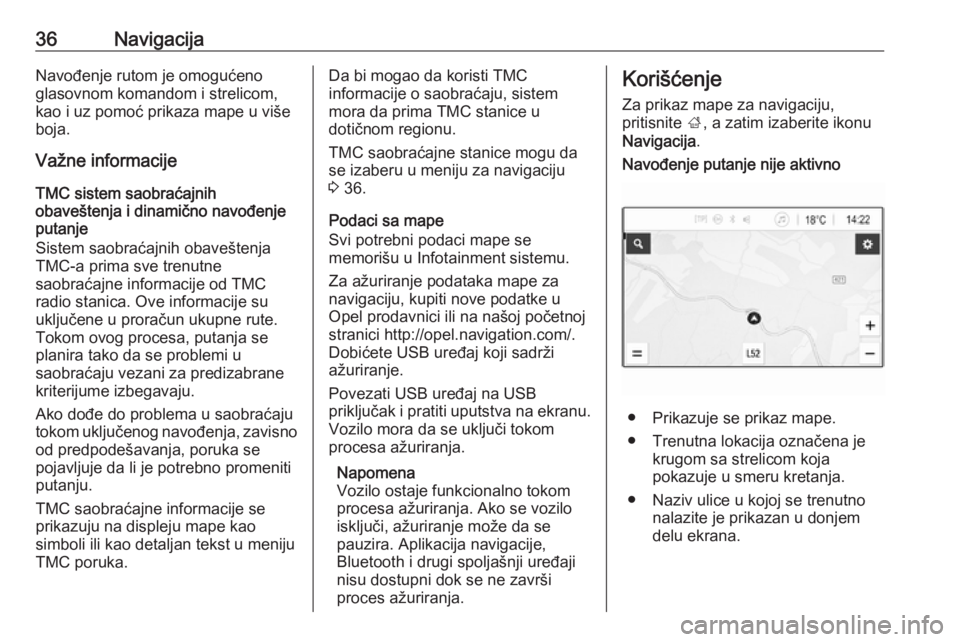
36NavigacijaNavođenje rutom je omogućeno
glasovnom komandom i strelicom,
kao i uz pomoć prikaza mape u više
boja.
Važne informacije
TMC sistem saobraćajnih
obaveštenja i dinamično navođenje
putanje
Sistem saobraćajnih obaveštenja
TMC-a prima sve trenutne
saobraćajne informacije od TMC
radio stanica. Ove informacije su
uključene u proračun ukupne rute.
Tokom ovog procesa, putanja se
planira tako da se problemi u
saobraćaju vezani za predizabrane
kriterijume izbegavaju.
Ako dođe do problema u saobraćaju
tokom uključenog navođenja, zavisno od predpodešavanja, poruka se
pojavljuje da li je potrebno promeniti
putanju.
TMC saobraćajne informacije se prikazuju na displeju mape kao
simboli ili kao detaljan tekst u meniju
TMC poruka.Da bi mogao da koristi TMC
informacije o saobraćaju, sistem
mora da prima TMC stanice u
dotičnom regionu.
TMC saobraćajne stanice mogu da
se izaberu u meniju za navigaciju
3 36.
Podaci sa mape
Svi potrebni podaci mape se
memorišu u Infotainment sistemu.
Za ažuriranje podataka mape za
navigaciju, kupiti nove podatke u
Opel prodavnici ili na našoj početnoj
stranici http://opel.navigation.com/.
Dobićete USB uređaj koji sadrži
ažuriranje.
Povezati USB uređaj na USB
priključak i pratiti uputstva na ekranu.
Vozilo mora da se uključi tokom
procesa ažuriranja.
Napomena
Vozilo ostaje funkcionalno tokom
procesa ažuriranja. Ako se vozilo
isključi, ažuriranje može da se
pauzira. Aplikacija navigacije,
Bluetooth i drugi spoljašnji uređaji
nisu dostupni dok se ne završi
proces ažuriranja.Korišćenje
Za prikaz mape za navigaciju,
pritisnite ;, a zatim izaberite ikonu
Navigacija .Navođenje putanje nije aktivno
● Prikazuje se prikaz mape.
● Trenutna lokacija označena je krugom sa strelicom koja
pokazuje u smeru kretanja.
● Naziv ulice u kojoj se trenutno nalazite je prikazan u donjem
delu ekrana.
Page 43 of 111
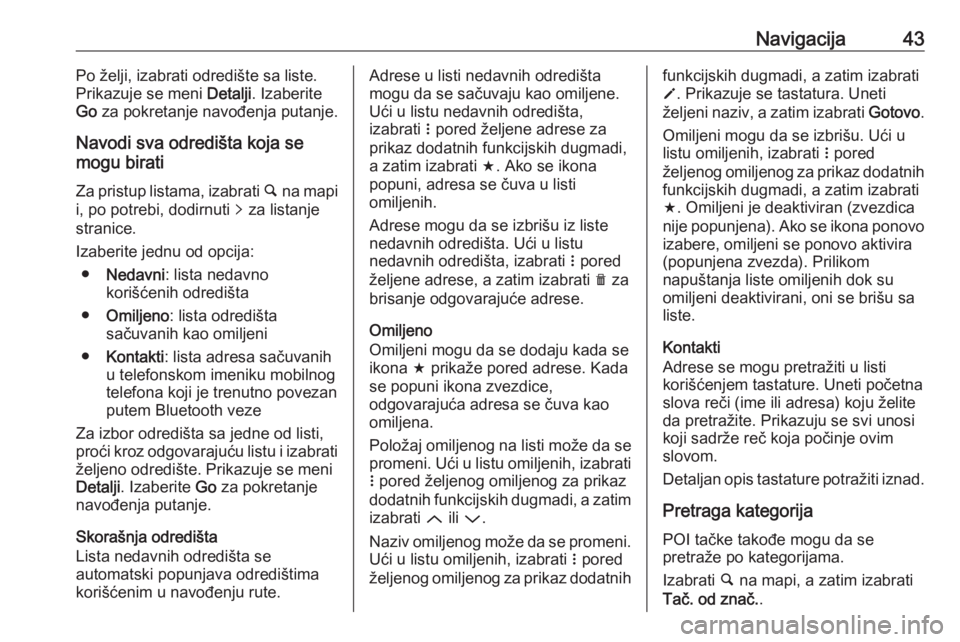
Navigacija43Po želji, izabrati odredište sa liste.
Prikazuje se meni Detalji. Izaberite
Go za pokretanje navođenja putanje.
Navodi sva odredišta koja se
mogu birati
Za pristup listama, izabrati ½ na mapi
i, po potrebi, dodirnuti q za listanje
stranice.
Izaberite jednu od opcija: ● Nedavni : lista nedavno
korišćenih odredišta
● Omiljeno : lista odredišta
sačuvanih kao omiljeni
● Kontakti : lista adresa sačuvanih
u telefonskom imeniku mobilnog
telefona koji je trenutno povezan
putem Bluetooth veze
Za izbor odredišta sa jedne od listi,
proći kroz odgovarajuću listu i izabrati željeno odredište. Prikazuje se meni
Detalji . Izaberite Go za pokretanje
navođenja putanje.
Skorašnja odredišta
Lista nedavnih odredišta se
automatski popunjava odredištima
korišćenim u navođenju rute.Adrese u listi nedavnih odredišta mogu da se sačuvaju kao omiljene.
Ući u listu nedavnih odredišta,
izabrati n pored željene adrese za
prikaz dodatnih funkcijskih dugmadi,
a zatim izabrati f. Ako se ikona
popuni, adresa se čuva u listi
omiljenih.
Adrese mogu da se izbrišu iz liste
nedavnih odredišta. Ući u listu
nedavnih odredišta, izabrati n pored
željene adrese, a zatim izabrati e za
brisanje odgovarajuće adrese.
Omiljeno
Omiljeni mogu da se dodaju kada se
ikona f prikaže pored adrese. Kada
se popuni ikona zvezdice,
odgovarajuća adresa se čuva kao
omiljena.
Položaj omiljenog na listi može da se
promeni. Ući u listu omiljenih, izabrati n pored željenog omiljenog za prikaz
dodatnih funkcijskih dugmadi, a zatim
izabrati Q ili P.
Naziv omiljenog može da se promeni.
Ući u listu omiljenih, izabrati n pored
željenog omiljenog za prikaz dodatnihfunkcijskih dugmadi, a zatim izabrati
o . Prikazuje se tastatura. Uneti
željeni naziv, a zatim izabrati Gotovo.
Omiljeni mogu da se izbrišu. Ući u
listu omiljenih, izabrati n pored
željenog omiljenog za prikaz dodatnih
funkcijskih dugmadi, a zatim izabrati
f . Omiljeni je deaktiviran (zvezdica
nije popunjena). Ako se ikona ponovo izabere, omiljeni se ponovo aktivira
(popunjena zvezda). Prilikom
napuštanja liste omiljenih dok su
omiljeni deaktivirani, oni se brišu sa
liste.
Kontakti
Adrese se mogu pretražiti u listi
korišćenjem tastature. Uneti početna
slova reči (ime ili adresa) koju želite da pretražite. Prikazuju se svi unosi
koji sadrže reč koja počinje ovim
slovom.
Detaljan opis tastature potražiti iznad.
Pretraga kategorija
POI tačke takođe mogu da se
pretraže po kategorijama.
Izabrati ½ na mapi, a zatim izabrati
Tač. od znač. .
Page 49 of 111
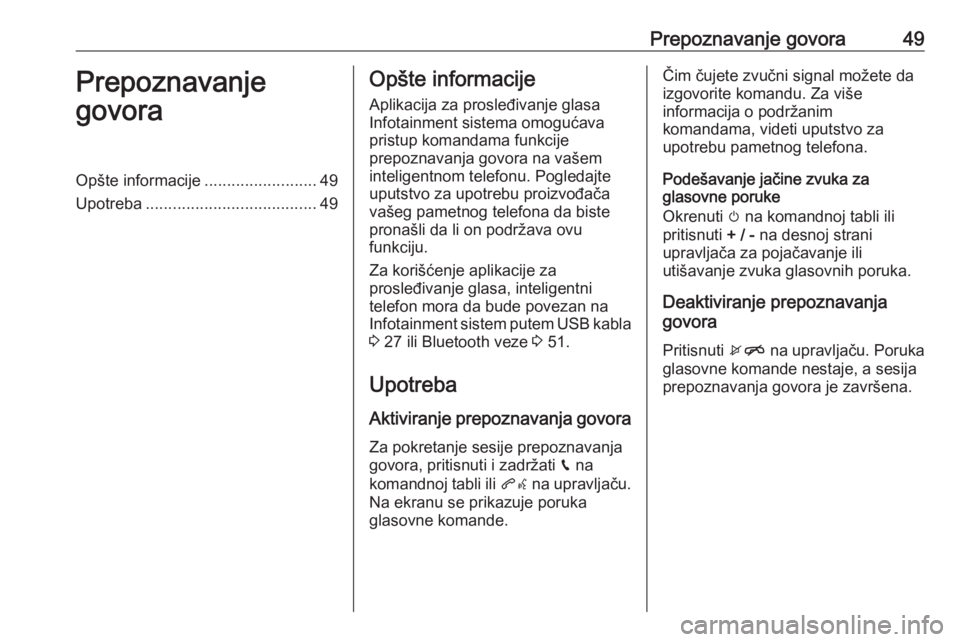
Prepoznavanje govora49Prepoznavanje
govoraOpšte informacije .........................49
Upotreba ...................................... 49Opšte informacije
Aplikacija za prosleđivanje glasa
Infotainment sistema omogućava pristup komandama funkcije
prepoznavanja govora na vašem
inteligentnom telefonu. Pogledajte
uputstvo za upotrebu proizvođača
vašeg pametnog telefona da biste
pronašli da li on podržava ovu
funkciju.
Za korišćenje aplikacije za
prosleđivanje glasa, inteligentni
telefon mora da bude povezan na
Infotainment sistem putem USB kabla
3 27 ili Bluetooth veze 3 51.
Upotreba
Aktiviranje prepoznavanja govora Za pokretanje sesije prepoznavanja
govora, pritisnuti i zadržati g na
komandnoj tabli ili qw na upravljaču.
Na ekranu se prikazuje poruka
glasovne komande.Čim čujete zvučni signal možete da izgovorite komandu. Za više
informacija o podržanim
komandama, videti uputstvo za
upotrebu pametnog telefona.
Podešavanje jačine zvuka za
glasovne poruke
Okrenuti m na komandnoj tabli ili
pritisnuti + / - na desnoj strani
upravljača za pojačavanje ili
utišavanje zvuka glasovnih poruka.
Deaktiviranje prepoznavanja
govora
Pritisnuti xn na upravljaču. Poruka
glasovne komande nestaje, a sesija
prepoznavanja govora je završena.
Page 50 of 111
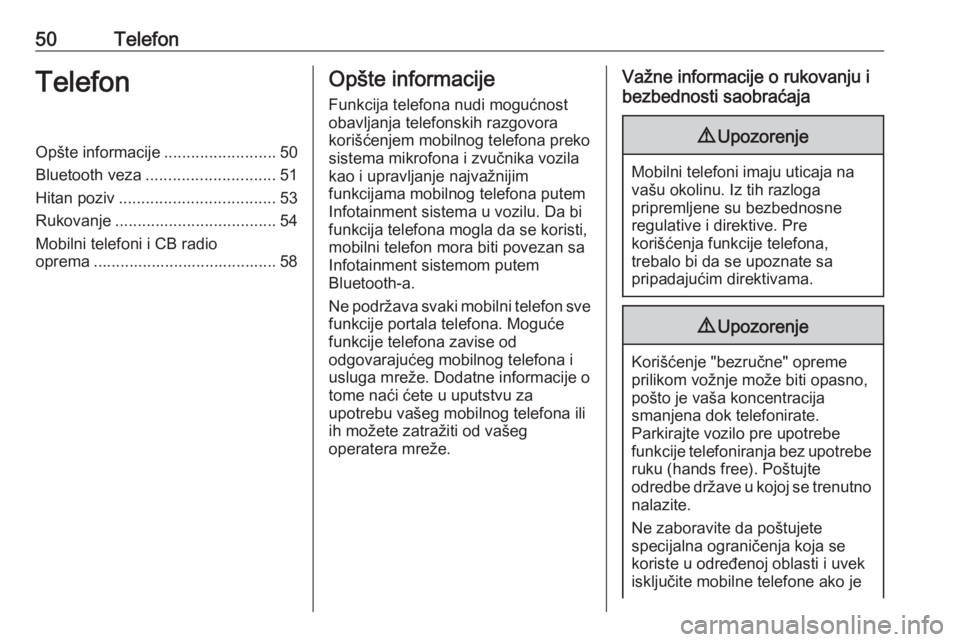
50TelefonTelefonOpšte informacije.........................50
Bluetooth veza ............................. 51
Hitan poziv ................................... 53
Rukovanje .................................... 54
Mobilni telefoni i CB radio
oprema ......................................... 58Opšte informacije
Funkcija telefona nudi mogućnost
obavljanja telefonskih razgovora
korišćenjem mobilnog telefona preko
sistema mikrofona i zvučnika vozila
kao i upravljanje najvažnijim
funkcijama mobilnog telefona putem Infotainment sistema u vozilu. Da bi
funkcija telefona mogla da se koristi,
mobilni telefon mora biti povezan sa
Infotainment sistemom putem
Bluetooth-a.
Ne podržava svaki mobilni telefon sve
funkcije portala telefona. Moguće
funkcije telefona zavise od
odgovarajućeg mobilnog telefona i
usluga mreže. Dodatne informacije o
tome naći ćete u uputstvu za
upotrebu vašeg mobilnog telefona ili
ih možete zatražiti od vašeg
operatera mreže.Važne informacije o rukovanju i
bezbednosti saobraćaja9 Upozorenje
Mobilni telefoni imaju uticaja na
vašu okolinu. Iz tih razloga
pripremljene su bezbednosne
regulative i direktive. Pre
korišćenja funkcije telefona,
trebalo bi da se upoznate sa
pripadajućim direktivama.
9 Upozorenje
Korišćenje "bezručne" opreme
prilikom vožnje može biti opasno,
pošto je vaša koncentracija
smanjena dok telefonirate.
Parkirajte vozilo pre upotrebe
funkcije telefoniranja bez upotrebe ruku (hands free). Poštujte
odredbe države u kojoj se trenutno nalazite.
Ne zaboravite da poštujete
specijalna ograničenja koja se
koriste u određenoj oblasti i uvek
isključite mobilne telefone ako je
Page 51 of 111
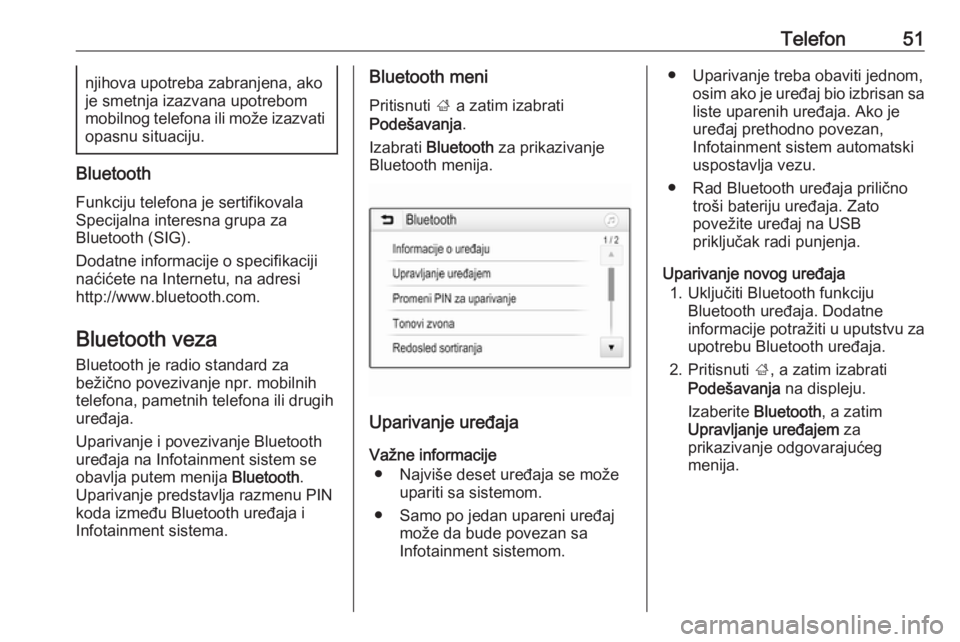
Telefon51njihova upotreba zabranjena, ako
je smetnja izazvana upotrebom
mobilnog telefona ili može izazvati
opasnu situaciju.
Bluetooth
Funkciju telefona je sertifikovala
Specijalna interesna grupa za
Bluetooth (SIG).
Dodatne informacije o specifikaciji
naćićete na Internetu, na adresi
http://www.bluetooth.com.
Bluetooth veza
Bluetooth je radio standard za
bežično povezivanje npr. mobilnih
telefona, pametnih telefona ili drugih
uređaja.
Uparivanje i povezivanje Bluetooth
uređaja na Infotainment sistem se
obavlja putem menija Bluetooth.
Uparivanje predstavlja razmenu PIN
koda između Bluetooth uređaja i
Infotainment sistema.
Bluetooth meni
Pritisnuti ; a zatim izabrati
Podešavanja .
Izabrati Bluetooth za prikazivanje
Bluetooth menija.
Uparivanje uređaja
Važne informacije ● Najviše deset uređaja se može upariti sa sistemom.
● Samo po jedan upareni uređaj može da bude povezan sa
Infotainment sistemom.
● Uparivanje treba obaviti jednom, osim ako je uređaj bio izbrisan sa
liste uparenih uređaja. Ako je
uređaj prethodno povezan,
Infotainment sistem automatski
uspostavlja vezu.
● Rad Bluetooth uređaja prilično troši bateriju uređaja. Zato
povežite uređaj na USB
priključak radi punjenja.
Uparivanje novog uređaja 1. Uključiti Bluetooth funkciju Bluetooth uređaja. Dodatne
informacije potražiti u uputstvu za upotrebu Bluetooth uređaja.
2. Pritisnuti ;, a zatim izabrati
Podešavanja na displeju.
Izaberite Bluetooth , a zatim
Upravljanje uređajem za
prikazivanje odgovarajućeg
menija.